ps3D文字模型怎么修改厚度? ps3d调节厚度的技巧
发布时间:2022-01-04 11:19:17 作者:佚名  我要评论
我要评论
ps3D文字模型怎么修改厚度?ps中建模的三维立体字体,想要调节字体的厚度,该怎么调节呢?下面我们就来看看ps3d调节厚度的技巧,详细请看下文介绍
(福利推荐:你还在原价购买阿里云服务器?现在阿里云0.8折限时抢购活动来啦!4核8G企业云服务器仅2998元/3年,立即抢购>>>:9i0i.cn/aliyun)
ps可以制作立体的文字,在建模三维立体文字的时候,想要设置文字模型的厚度,该怎设置呢?下面我们就来看看详细的教程。

首先,我们打开Photoshop,点击屏幕框选的【新建】,新建空白画布。

下面,我们选择文字工具,在画布上输入文字,并调整好字体、字号、颜色等参数。

下面,我们点击菜单栏的【3D】——【从所选图层新建3D模型】。

下面,我们选择下图框选的移动工具,将3D模型微微移动一定角度,如下图。

点击菜单栏的【窗口】——【3D】,在3D窗口打开下图所示的【滤镜:网格】选项。

双击文字图层,打开属性面板,如下图所示,我们可以找到【凸出深度】选项,我们根据自己的需要更改参数值。

最后,看一下效果吧,3D模型的厚度发生了明显的改变,大家不妨也来试一试。


以上就是ps3d调节厚度的技巧,希望大家喜欢,请继续关注程序员之家。
相关推荐:
相关文章
 这篇教程主要是通过PS中的巧用3D功能制作炫彩创意的海报,具体教程请看下文,大家如果觉得教程还不错的话,也可以推荐给朋友们一起学习,现在就开始我们今天的教程吧2021-04-21
这篇教程主要是通过PS中的巧用3D功能制作炫彩创意的海报,具体教程请看下文,大家如果觉得教程还不错的话,也可以推荐给朋友们一起学习,现在就开始我们今天的教程吧2021-04-21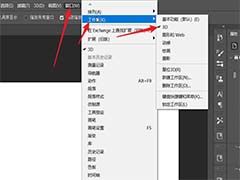
ps基本功能怎么修改为3D工作区? Photoshop切换工作区域的技巧
ps基本功能怎么修改为3D工作区?打开ps默认的工作区是显示基本功能的,想要显示3d工作区,该怎么切换呢?下面我们就来看看ps切换工作区域的技巧,需要的朋友可以参考下2021-04-07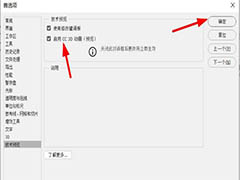
Photoshop怎么启用CC 3D动画? psCC 3D动画技术预览的设置方法
Photoshop怎么启用CC 3D动画?ps中在预览的时候,想要开启cc 3d动画预览psCC 3D动画预览,该怎么实现呢?下面我们就来看看详细的教程,需要的朋友可以参考下2020-12-30 如何制作渐变色海报?很多软件都可以制作渐变色海报,用ps也可以制作,下文中为大家带来了用PS中的3D功能制作渐变色海报教程。感兴趣的朋友不妨阅读下文内容,参考一下吧2020-11-08
如何制作渐变色海报?很多软件都可以制作渐变色海报,用ps也可以制作,下文中为大家带来了用PS中的3D功能制作渐变色海报教程。感兴趣的朋友不妨阅读下文内容,参考一下吧2020-11-08 PS平面手绘面包怎么做成3d效果?ps中绘制的平面面包,想要制作成3d立体效果的,看上去更逼真,更有食欲,该怎么操作呢?下面我们就就来看看ps面包立体化的技巧,需要的朋友2020-07-10
PS平面手绘面包怎么做成3d效果?ps中绘制的平面面包,想要制作成3d立体效果的,看上去更逼真,更有食欲,该怎么操作呢?下面我们就就来看看ps面包立体化的技巧,需要的朋友2020-07-10 ps怎么制作具有视觉冲击效果的3D太空背景图?ps中想要设计一个背景图,该怎么制作呢?下面我们就来看看详细的教程,需要的朋友可以参考下2020-02-14
ps怎么制作具有视觉冲击效果的3D太空背景图?ps中想要设计一个背景图,该怎么制作呢?下面我们就来看看详细的教程,需要的朋友可以参考下2020-02-14 ps怎么使用3D工具制作几何体素描图?ps中想要画素描正方体、球体和圆锥体,该怎么绘制这种效果呢?下面我们就来看看详细的教程,需要的朋友可以参考下2018-09-27
ps怎么使用3D工具制作几何体素描图?ps中想要画素描正方体、球体和圆锥体,该怎么绘制这种效果呢?下面我们就来看看详细的教程,需要的朋友可以参考下2018-09-27 ps怎么创建3D酒瓶子?ps中想过要制作一个立体的酒瓶,该怎么设计立体的酒瓶呢?下面我们就来看看ps设计立体酒瓶的教程,需要的朋友可以参考下2018-08-20
ps怎么创建3D酒瓶子?ps中想过要制作一个立体的酒瓶,该怎么设计立体的酒瓶呢?下面我们就来看看ps设计立体酒瓶的教程,需要的朋友可以参考下2018-08-20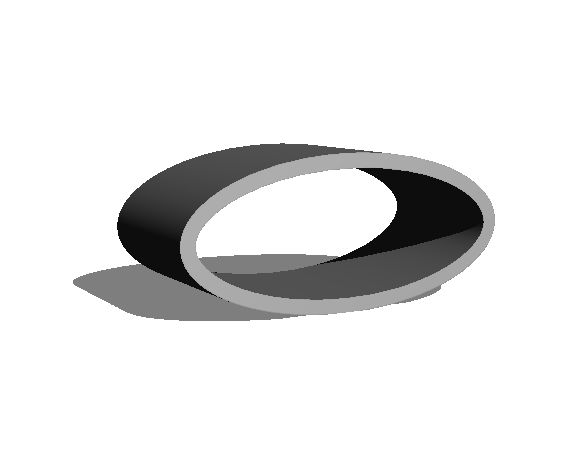 ps路径怎么3D立体化?ps中绘制的路径想要立体化,该怎么将路径3d化呢?下面我们就来看看详细的教程,需要的朋友可以参考下2018-08-08
ps路径怎么3D立体化?ps中绘制的路径想要立体化,该怎么将路径3d化呢?下面我们就来看看详细的教程,需要的朋友可以参考下2018-08-08 ps图片怎么快速制作成3D模型?ps导入的图片想要制作成一个3d立体的镯子效果,该怎么制作呢?下面我们就来看看详细的教程,需要的朋友可以参考下2018-04-08
ps图片怎么快速制作成3D模型?ps导入的图片想要制作成一个3d立体的镯子效果,该怎么制作呢?下面我们就来看看详细的教程,需要的朋友可以参考下2018-04-08








最新评论